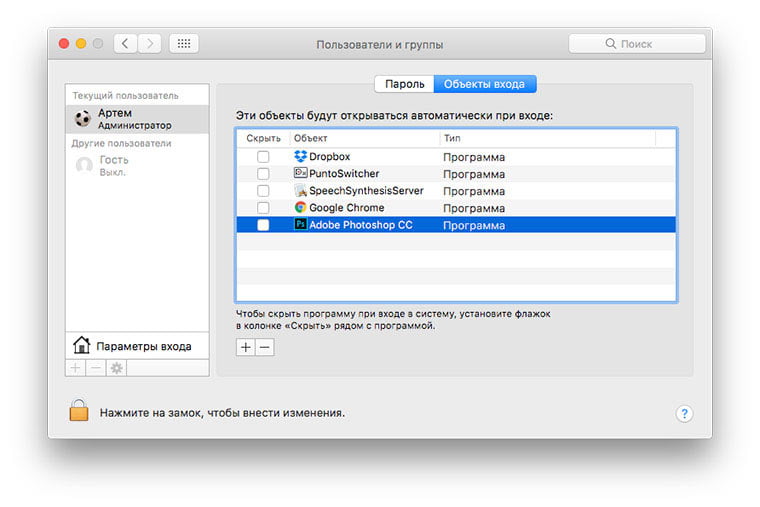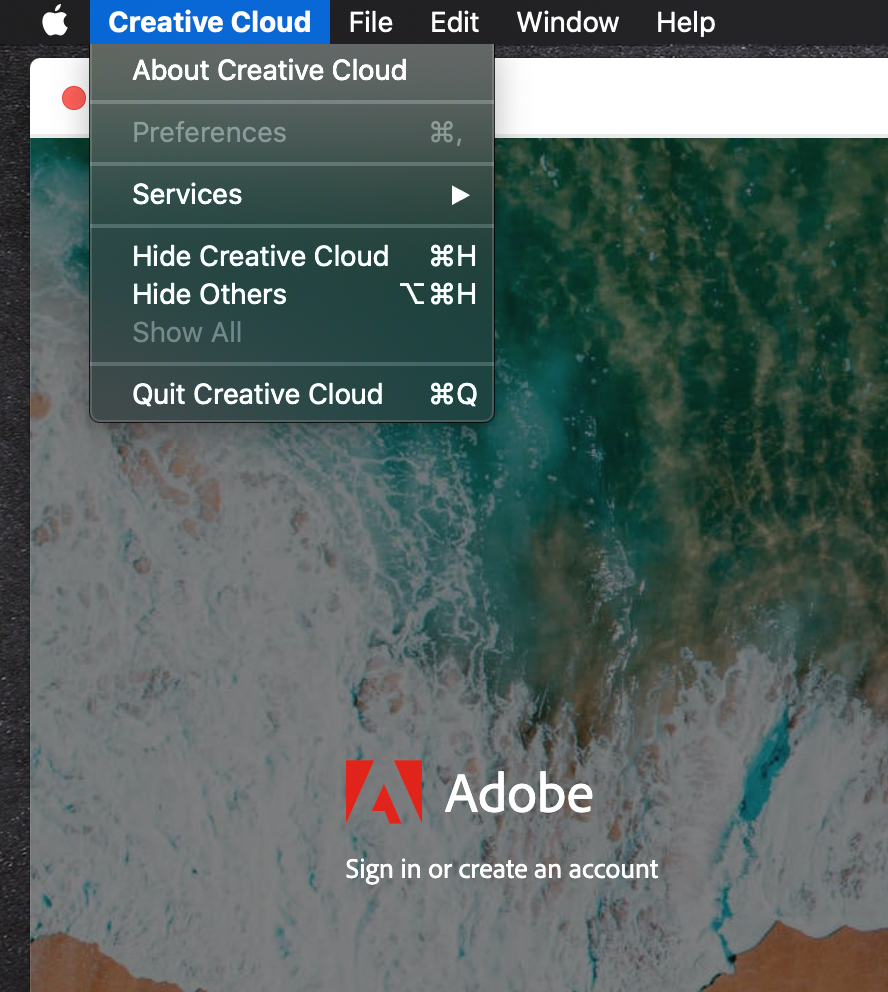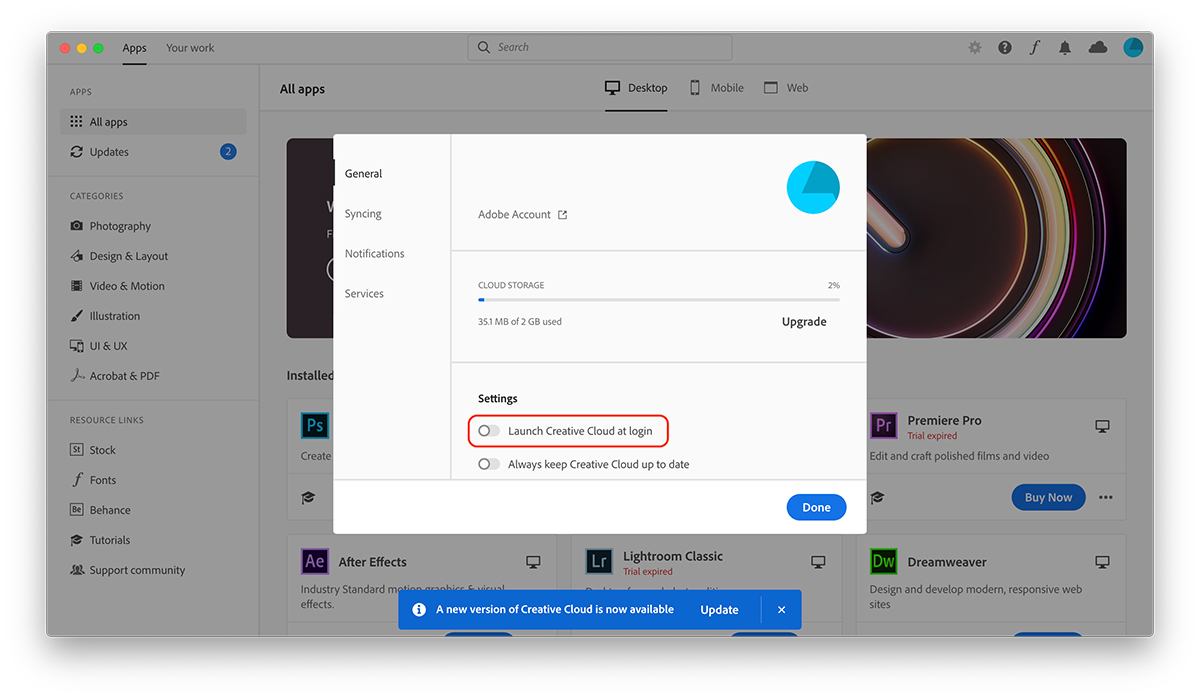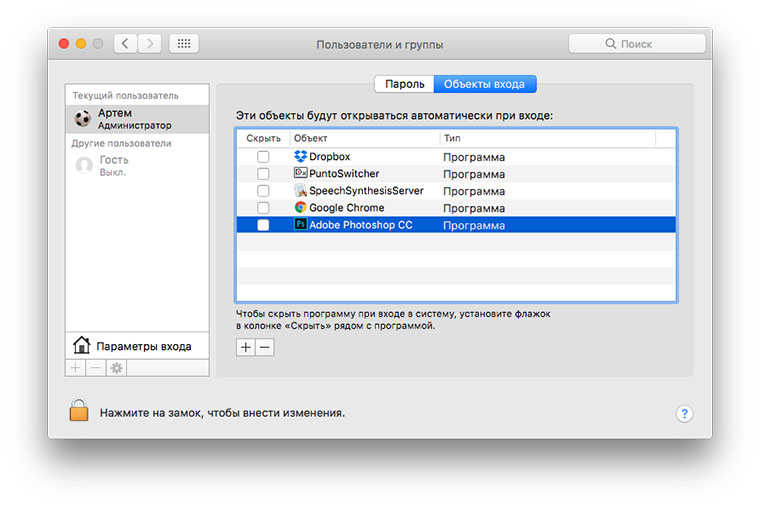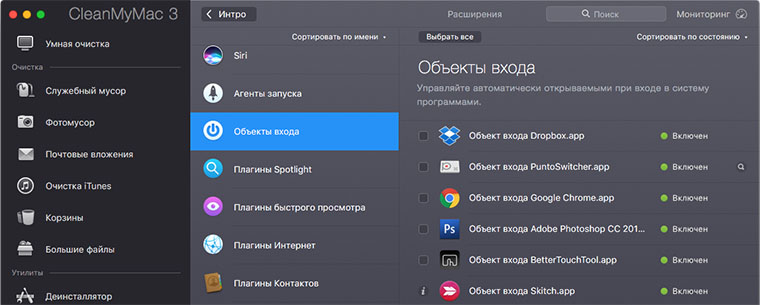- Как отключить автозапуск creative cloud mac os
- Отключить автоматический запуск Adobe Creative Cloud при входе в систему macOS
- Отключить автоматический запуск Adobe Creative Cloud при входе в систему [macOS Екатерина]
- Как управлять автозагрузкой приложений на Mac?
- ✏️ Нам пишут:
- Как в компьютерах Mac отключить автозапуск программ?
- Как настроить отключение автозапуска программ в компьютерах Mac?
Как отключить автозапуск creative cloud mac os
Бывает, что при запуске Mac открываются программы, которые совершенно нам не нужны. Особенно часто подобное может случиться при покупке б/у компьютера, настроенного под предыдущего владельца. Вопрос, как отключить автозапуск программ в Mac OS, волнует многих начинающих пользователей этой системы.
На самом деле это не сложно, вот как обрабатывается автозагрузка Mac OS Mojave и более ранних версий.
Для начала на всякий случай рассмотрим, как добавить программу в автозагрузку. Щелкните правой клавишей мышки на ее иконке в док-панели и укажите Параметры > Открывать при входе.
Таким образом программа добавится в автозагрузку. Теперь насчет удаления.
В Системных настройках в разделе Пользователи и группы следует найти Объекты входа.
Слева выбираем пользователя, справа — приложение, для которого нужно деактивировать автозагрузку.
Щелкаем на кнопку «минус». Приложение будет удалено из списка.
Если вам так удобнее, то в этом же меню можете и добавлять нужные программы.
Если говорить об отдельных программах, например, о торрент клиентах, обычно можно прямо в настройках самой программы убрать ее автозапуск при старте операционной системы (нередко назначаемый по умолчанию). Попробуйте.
Источник
Отключить автоматический запуск Adobe Creative Cloud при входе в систему macOS
Adobe Creative Cloud, является очень важным компонентом для новых версий программного пакета редактирования графики, векторное редактирование si редактирование фотографий, и Adobe.
Не подвергая сомнению бесспорную полезность Adobe Creative Cloud, мы сосредоточимся на менее стрессовой части этого компонента. Автоматический запуск Adobe Creative Cloud при запуске операционной системы macOS.
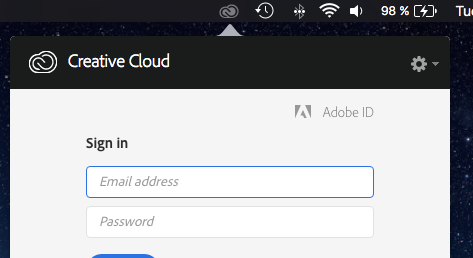
Довольно раздражает многих пользователей, особенно это не может быть отключен если мы не войдите в сервис Adobe Creative Cloud. Хорошей новостью является то, что в Терминале есть командная строка, которая может отключить запуск Adobe Creative Cloud при запуске. macOS.
Как отключить автоматический запуск Adobe Creative Cloud на macOS
- Открываем приложение Терминал (присутствует по умолчанию во всех системах macOS / OS X).
- Мы выполняем командную строку:
После запуска указанной выше командной строки Adobe Creative Cloud больше не будет запускаться автоматически при запуске операционной системы. Обратная сторона командной строки для запуска Adobe Creative Cloud:
Источник
Отключить автоматический запуск Adobe Creative Cloud при входе в систему [macOS Екатерина]
macOS Каталина принесла много новых функций, приложений Apple переработан, но также внесены некоторые изменения на «базовом» уровне операционной системы macOS. Одним из наиболее важных является удаление поддержки приложений с 32-битной архитектурой. Вот почему многие пользователи приложений Adobe обнаружили, что после обновления с macOS Mojave la Каталинаэти приложения Adobe перестали работать. Хорошей новостью является то, что Adobe обновила и обновила их 64-бит, будучи совместимым на macOS Екатерина. За исключением нескольких старых приложений, разработку которых Adobe прекратила. Эти новые версии больше никогда не будут работать macOS.
Итак, у вас есть ответ на вопрос «Почему приложения Adobe перестают работать после updateв macOS Екатерина?».
Примерно три года назад мы показывали как автоматически запустить Adobe Creative Cloud при запуске системы macOS. В то время Creative Cloud выглядит намного рудиментарнее, чем сегодня, и macOS у него не было столько ограничений. На macOS Решение Catalina по дезактивации при самостоятельном запуске уже не то же самое. Хорошей новостью является то, что отключить автоматический запуск Adobe Creativ Cloud при входе в систему может быть так же просто. Из Creative Cloud.
Отключить автоматический запуск Adobe Creative Cloud при входе в систему macOS Каталина
Отключить запуск Creative Cloud очень просто из меню «Настройки» приложения. Чтобы эти параметры «Настройки» были доступны, вам необходимо войти в систему с Adobe ID в Creative Cloud. Пользовательский пароль.
Войдите на экран-заставку Adobe Creative Cloud, затем вернитесь в меню «Creative Cloud» → «Настройки», где снимите флажок «Запустите Creative Cloud при входе в систему».
После этого шага вы можете деаутентифицировать и полностью закрыть Creative Cloud. После перезапуска системы macOS Каталина, Creative Cloud не запускается автоматически.
Обычно список приложений, которые запускаются автоматически при запуске ОС, должен находиться в «Системные настройки»→«Пользователи и группы»→ вкладка« Предметы ». Судя по всему, Adobe Creative Cloud внезапно появляется в строке меню, но не в этом списке.
Источник
Как управлять автозагрузкой приложений на Mac?
✏️ Нам пишут:
Василий
Я только недавно перешел с Windows на Mac. Не могу найти аналог меню автозагрузки, чтобы управлять автоматическим запуском приложений при включении ноутбука.
Для автоматического запуска программ при старте Mac сделайте следующее:
1. Нажмите правой кнопокй мыши (или левой с зажатой клавишей Ctrl) на иконке приложения в Док-панели.
2. Выберите пункт Параметры – Открывать при входе.
Теперь отмеченная программа будет запускаться сразу после загрузки системы.
Для удаления приложений из списка автозагрузки нужно:
1. Перейти в Настройки – Пользователи и группы – Объекты входа.
2. Выделить нужного пользователя слева и приложение, для которого следует отключить автозагрузку справа.
3. Нажать на «-» для удаления из списка.
В этом же меню можно сразу добавить все нужные приложения для автозапуска.
Некоторые процессы и приложения прописываются немного глубже, для управления ими проще всего использовать специализированное ПО, например, программу CleanMyMac.
В соответствующем окне можно найти все запускаемые утилиты.
Источник
Как в компьютерах Mac отключить автозапуск программ?
Автозагрузка – стандартная функция любой операционной системы, которая позволяет активировать необходимые программы при её запуске. В тех или иных ситуациях разросшийся список программ может приводить к значительному увеличению времени загрузки системы, а постоянно «всплывающие» окна могут стать раздражительным фактором для пользователя.
К счастью, в операционной системе macOS предусмотрена возможность настройки функции автозагрузки.
Как настроить отключение автозапуска программ в компьютерах Mac?
Для управления опцией автозапуска программ:
1 . Переходим в меню » Системные настройки. «, нажав на символ » яблока » в левой верхней части экрана;
2 . Переходим в подраздел » Пользователи и группы «;
3 . Нажимаем на вкладку » Объекты входа «. В открывшемся меню как раз и находится тот самый список программ, которые автоматически запускаются при включении компьютера.
Управлять программами можно с помощью клавиш » + » и » – «.
При этом исключать полностью программу из указанного списка совсем не обязательно. При нажатии на кнопку » скрыть » напротив того или иного пункта указанная программа так же, как и раньше будет запускаться при включении ПК, но при этом её запуск не будет сопровождаться открытием окна самой программы.
Если Вы решили добавить в автозагрузку новую программу, то для того чтобы она отобразилась в списке, необходимо подтвердить вносимые изменения, нажав на значок » замка » в левом нижнем углу меню и введя запрашиваемый пароль от аккаунта.
Кроме того, добавить новую программу в список автозагрузки можно напрямую через панель Dock , кликнув на её значке правой кнопкой мыши и выбрав » Параметры » → » Открывать при входе «.
Источник